Handleiding VBus. 1. Ga naar
|
|
|
- Floris Bakker
- 8 jaren geleden
- Aantal bezoeken:
Transcriptie
1 Handleiding VBus Deze handleiding beschrijft het instellen van een DL2 datalogger via VBus.net, welke is aangesloten op de VBus aansluiting van de regelaar. De DL2 dient ook aangesloten te zijn op een router/modem/pc met internetverbinding. Het lampje voor op de DL2 datalogger moet alvorens onderstaande stappen te kunnen uitvoeren continue groen branden. Voor het aansluiten van de DL2, zie de handleiding van de DL2 datalogger. 1. Ga naar 2. Sign up Allereerst moet u een gratis account aanmaken voor VBus.net. Hier voert u uw en het door u gekozen wachtwoord in. Het vakje voor de user licentie moet u aanvinken. De aanmelding voor de Resol nieuwsbrief is niet verplicht. 3. bevestiging Wanneer u de sign up heeft voltooid, ontvangt u een met daarin een link naar de website. Klik op deze link. 4. My profile Bij het registreren vult u uw NAW gegevens in. U dient wel de algemene voorwaarden aan te vinken.
2 5. Claim your datalogger Wanneer u het account heeft geregistreerd, kunt u uw datalogger claimen. Dit doet u door middel van de meegeleverde token code in te voeren bij claim my device. De token vindt u op de sticker op de voorkant van de datalogger. 6. Visualization settings Onder het kopje my VBus.net klikt u My Devices aan. Hier klikt u uw datalogger (DL2) aan waarna er aan de rechterkant Edit verschijnt, deze klikt u aan. Bij Visualization settings moet Enable visualization with VBus.net zijn aangevinkt. 7. Remote Acces van de datalogger U moet in de datalogger zelf aangeven dat deze via Vbus.net mag worden uitgelezen. Klik op My Devices en vervolgens kiest u de blauwe link van de datalogger. U wordt nu automatisch doorverwezen naar de datalogger zelf. Klik bovenin op Login en log in met Username: admin en Password: admin. (Bij Device Config en Users kunt u het wachtwoorden eventueel wijzigen) Vervolgens klikt u bij Device Config op Remote Acces. Zorg ervoor dat: Acces VBus over local network -> Local network access enabled? = Yes -> Save configuration Remote access over Internet -> Use VBus.net for remote access? = Yes -> Save configuration 8. Filters Met een filter bepaalt u welke parameters (gegevens) u wilt uitlezen. U kunt desgewenst meerdere filters aanmaken. Kies bij Filters -> + add new filter
3 8.1 Filter maken Bij het aanmaken van het filter ziet u aan de linkerzijde alle parameters van de regeling staan (show all). De gewenste parameters kunt u aanklikken en op de pijl > klikken om de parameter aan de rechterzijde in uw filter te plaatsen. (U kunt de parameters ook direct met de linker muisknop naar het filter slepen). 8.2 Meest toegepaste parameters Meest belangrijke basis parameters: - Temperature sensor 1 = Collectorsensor (S1) - Temperature sensor 2 = Boiler temp. onder (S2) - Temperature sensor 3 = Boiler temp. boven (S3 optioneel) - PWM A = Pompsnelheid solar - PWM B = Pompsnelheid zonnegascombi V2 Optioneel: - Error mask = Storingsdiagnose (0 = ok) - Flow meter = Flow in het solar circuit 8.3 Filter parameter aanpassen U kunt de gekozen parameters aanpassen door op het symbool te drukken. U kunt hier de tekst aanpassen en afhankelijk van het type parameter ook de eenheid/unit (bijvoorbeeld van Wh naar kwh). Daarnaast kunt u een kleur kiezen (van toepassing bij diagrammen). 8.4 Opslaan Geef uw filter eventueel een naam en druk op de blauwe save button.
4 9. Images Als u een filter heeft aangemaakt, kunt u een afbeelding van een systeem kiezen. Kies + add new image. Selecteer vervolgens uw datalogger (DL2) bij systeem. U kunt een standaard solar systeem afbeelding kiezen of een eigen afbeelding uploaden (Custom image). Voor het standaard systeem kiest u uw systeem bij solar systems. Afbeelding tapwater systeem: Afbeelding zonnegascombi systeem: Afbeelding hottop systeem: Geef uw image eventueel een naam en klik op save. 10. Live systems Kies + add new system Selecteer uw systeem. Selecteer uw gekozen afbeelding. Selecteer uw gemaakte filter. Selecteer de optie Create a link for viewing the system om een link van het systeem via het internet uit te lezen. Druk op save Druk op set data field positions wat na het saven verschijnt. 11. Live schema maken (Data field positions) Aan de linker zijde ziet u de parameters van uw filter. Hier vandaan kunt u de parameters verslepen naar de gewenste positie in de afbeelding die u heeft gekozen. U kunt er voor kiezen om alleen de waarde te gebruiken of ook de benaming.
5 Bij sommige parameters heeft u extra symbolen die u kunt gebruiken. Bijvoorbeeld bij de solar pomp snelheid kunt u een pomp symbool in de afbeelding plaatsen. Indien de pomp draait zal het symbool in het liveschema ook echt gaan draaien. Als u klaar bent klikt u op save. 12. Live systeem bekijken. Als het schema klaar is gaat u terug naar de pagina van Vbus. Daar staat nu de weblink. Wanneer u daar op klikt, opent uw gemaakte live-systeem. 13. Diagrammen Wanneer u specifiekere informatie in een bepaald tijdbestek wilt bekijken, kunt u dat met Diagrammen. Klik op + add new diagram. Hier selecteert u uw systeem, waarna u uw systeem een naam kunt geven en specifieker uit kunt lezen Diagrammen uitlezen per periode (Period of time) Bij period of time kunt u specifieker uitlezen. Hierbij kunt u kiezen uit: vandaag, yesterday, laatste 7 dagen, laatste 30 dagen, deze maand, afgelopen maand en een periode naar keuze van tot... U kunt voor een diagram ook een apart filter aanmaken. Wanneer u alles heeft geselecteerd, drukt op het knopje save. Daarna kunt u het systeem uitlezen door op show te drukken. Mocht u de settings van de weergave willen veranderen kunt u dat doen onder het kopje Advanced settings.
6 13.2 Gerichter uitlezen Wanneer het uitlezen per dag, week of maand niet voldoende is, kunt u het deel selecteren dat u wilt uitlezen. Dit doet u door de linker muisknop ingedrukt te houden tot hetgeen wat u uit wilt lezen Data logging afdrukken U kunt de log ook afdrukken. Dit doet u door rechts bovenin op print te klikken Exporteren log U kunt de log ook exporteren. Dit doet u door rechts bovenin op download te klikken Downloaden log gegevens Wanneer u de log gaat downloaden, kunt u ze in verschillende formaten opslaan. Dit doet u door links onder op downloads te klikken Format log gegevens Bij het kopje format kunt u uit de verschillende formaten kiezen.
7 14. Direct uitlezen parameters Live data Wanneer u alle parameters een naam, plaats en kleur heeft gegeven, kunt u via de link die u heeft gemaakt het systeem live uitlezen Visualization / Live systems Onder het kopje visualization vindt u de subkop live systems. Hier klikt u op Live system / Link Hier vindt u de visualisatie(s) die u heeft gemaakt Wanneer u op de gewenste visualisatie drukt, ziet u een Public Link verschijnen Link systeem / favorite Klik op deze link voor de gewenste visualisatie met actuele temperaturen welke via een internetpagina weergeven wordt. De Public Link kunt u toevoegen aan uw favorieten en op elk gewenst tijdstip en apparaat met internetbrowser en internetverbinding uitlezen. 15. Live data parameterlijst Onder het kopje Visualization vindt u de subkop Status. Hier klikt u op waarna aan de rechterzijde Show live data verschijnt. Wanneer u hier op klikt, krijgt u een overzicht van alle parameters van de regelaar.
HANDLEIDING VBUS. 1. Ga naar
 HANDLEIDING VBUS Deze handleiding beschrijft het instellen van een KM2 communicatiemodule via VBus.net. De module wordt aangesloten op de VBus aansluiting van de regelaars van HRsolar. De KM2 dient ook
HANDLEIDING VBUS Deze handleiding beschrijft het instellen van een KM2 communicatiemodule via VBus.net. De module wordt aangesloten op de VBus aansluiting van de regelaars van HRsolar. De KM2 dient ook
Ga met uw telefoon naar de onderstaande link om de Xmeye app te downloaden of zoek in de app store naar Xmeye.
 Download met uw telefoon of tablet de Xmeye app: Ga met uw telefoon naar de onderstaande link om de Xmeye app te downloaden of zoek in de app store naar Xmeye. Xmeye: Xmeye app voor Android: https://play.google.com/store/apps/details?id=com.mobile.myeye&hl=nl
Download met uw telefoon of tablet de Xmeye app: Ga met uw telefoon naar de onderstaande link om de Xmeye app te downloaden of zoek in de app store naar Xmeye. Xmeye: Xmeye app voor Android: https://play.google.com/store/apps/details?id=com.mobile.myeye&hl=nl
Installeren van het programma:
 Versie: 1.0 Gemaakt door: Whisper380 Eigenaar: Whisper380-computerhulp.net Datum: 20-2-2011 Inhoudsopgave Installeren van het programma:...3 Configureren van het programma:...7 Mappen aanmaken:...9 Groepen
Versie: 1.0 Gemaakt door: Whisper380 Eigenaar: Whisper380-computerhulp.net Datum: 20-2-2011 Inhoudsopgave Installeren van het programma:...3 Configureren van het programma:...7 Mappen aanmaken:...9 Groepen
SenBox Handleiding. Versie: juli
 SenBox Handleiding Versie: juli 2019 www.sendot.nl Inhoudsopgave 1. Installatie... 3 1.1 Benodigdheden... 3 1.2 Stappen... 3 2. Login... 5 3. Dashboard... 6 4. Grafiek maken... 8 5. Chart Screen... 9 5.1
SenBox Handleiding Versie: juli 2019 www.sendot.nl Inhoudsopgave 1. Installatie... 3 1.1 Benodigdheden... 3 1.2 Stappen... 3 2. Login... 5 3. Dashboard... 6 4. Grafiek maken... 8 5. Chart Screen... 9 5.1
Cloudbackup. Whitelabel Handleiding. Versie: 1 2013 03 01 [10:25] Medewerkers Previder
![Cloudbackup. Whitelabel Handleiding. Versie: 1 2013 03 01 [10:25] Medewerkers Previder Cloudbackup. Whitelabel Handleiding. Versie: 1 2013 03 01 [10:25] Medewerkers Previder](/thumbs/24/3649508.jpg) Cloudbackup Whitelabel Handleiding Versie: 1 2013 03 01 [10:25] Opdrachtgever : Auteur(s) : Status : Classificatie : Geldigheid : Datum laatste wijziging : Distributie : P.D. Derks Concept / Gereed / Geaccepteerd
Cloudbackup Whitelabel Handleiding Versie: 1 2013 03 01 [10:25] Opdrachtgever : Auteur(s) : Status : Classificatie : Geldigheid : Datum laatste wijziging : Distributie : P.D. Derks Concept / Gereed / Geaccepteerd
DRAADLOOS HD CAMERASYSTEEM HANDLEIDING DVR-PL-NL V1.0
 DRAADLOOS HD CAMERASYSTEEM HANDLEIDING DVR-PL-NL V1.0 INHOUD Inleiding Benodigdheden Pagina 3 Aansluiten Stap 1: aansluiten van de recorder Pagina 4 Stap 2: aansluiten van de monitor Pagina 4 Stap 3: adapters
DRAADLOOS HD CAMERASYSTEEM HANDLEIDING DVR-PL-NL V1.0 INHOUD Inleiding Benodigdheden Pagina 3 Aansluiten Stap 1: aansluiten van de recorder Pagina 4 Stap 2: aansluiten van de monitor Pagina 4 Stap 3: adapters
Inhoudsopgave. Inhoud
 Inhoudsopgave Inhoud 1 Instellingen in de recorder... 2 1.1 Algemeen... 2 1.2 Meer instellingen... 2 1.3 DDNS... 3 1.4 Serienummer... 3 2 Registreren van de recorder... 4 2.1 Website... 4 2.2 Registreren
Inhoudsopgave Inhoud 1 Instellingen in de recorder... 2 1.1 Algemeen... 2 1.2 Meer instellingen... 2 1.3 DDNS... 3 1.4 Serienummer... 3 2 Registreren van de recorder... 4 2.1 Website... 4 2.2 Registreren
Weebly: Stappenplan voor docenten
 Weebly: Stappenplan voor docenten Stap 1: Registratie Ga naar http://education.weebly.com/ Voordat u aan de slag kunt met Weebly moet u zich inschrijven. U vult uw gebruikersnaam en uw e-mailadres in en
Weebly: Stappenplan voor docenten Stap 1: Registratie Ga naar http://education.weebly.com/ Voordat u aan de slag kunt met Weebly moet u zich inschrijven. U vult uw gebruikersnaam en uw e-mailadres in en
Handleiding Exposantenportal PROVADA 2015
 Handleiding Exposantenportal PROVADA 2015...Controleer uw gegevens Standmedewerkers 2014 registreren voor PROVADA 2015 Foto s uploaden en status PROVADA Afsprakenmodule aanpassen Nieuwe standmedewerkers
Handleiding Exposantenportal PROVADA 2015...Controleer uw gegevens Standmedewerkers 2014 registreren voor PROVADA 2015 Foto s uploaden en status PROVADA Afsprakenmodule aanpassen Nieuwe standmedewerkers
Handleiding De Sociale Monitor
 Handleiding De Sociale Monitor Inhoudsopgave Gebruikershandleiding: De Sociale Monitor 2 Bestaande rapportages 7 Een nieuw rapportage aanmaken 9 Het menu 10 Handleiding lokaal beheerders: De Sociale Monitor
Handleiding De Sociale Monitor Inhoudsopgave Gebruikershandleiding: De Sociale Monitor 2 Bestaande rapportages 7 Een nieuw rapportage aanmaken 9 Het menu 10 Handleiding lokaal beheerders: De Sociale Monitor
ICT -idee 1. Met Animaps een reisroute ontwerpen met foto s en tekstinformatie..
 1 Met Animaps een reisroute ontwerpen met foto s en tekstinformatie.. Animaps is een toepassing waarmee op kaarten van Google-Maps reisroutes kunnen worden vastgelegd en afgelegd. Eerst wordt een icoontje
1 Met Animaps een reisroute ontwerpen met foto s en tekstinformatie.. Animaps is een toepassing waarmee op kaarten van Google-Maps reisroutes kunnen worden vastgelegd en afgelegd. Eerst wordt een icoontje
1. Laad de software voor de camera van op het menu
 1. Laad de software voor de camera van www.overmax.eu. op het menu producten, selecteer RTV, dan IP camera s en uw camera model. Dan subpagina Product selecteer de [HELP] - klik op de grijze pijl symbool
1. Laad de software voor de camera van www.overmax.eu. op het menu producten, selecteer RTV, dan IP camera s en uw camera model. Dan subpagina Product selecteer de [HELP] - klik op de grijze pijl symbool
Stappenplan Werken met Popplet
 WAT IS POPPLET? Popplet is een handige site voor het maken van mindmaps of stroomdiagrammen. De blokjes zijn herkenbaar en het plaatsen gaat erg eenvoudig. Het maken van een eigen uitstraling is daardoor
WAT IS POPPLET? Popplet is een handige site voor het maken van mindmaps of stroomdiagrammen. De blokjes zijn herkenbaar en het plaatsen gaat erg eenvoudig. Het maken van een eigen uitstraling is daardoor
Handleiding. Instructies voor het koppelen van NinjaTrader met het LYNX Handelsplatform (TWS)
 Handleiding Instructies voor het koppelen van NinjaTrader met het LYNX Handelsplatform (TWS) 8 januari 2019 Inhoudsopgave Inleiding... 2 Stap 1. Open een LYNX rekening... 3 Stap 2. Installeer het LYNX
Handleiding Instructies voor het koppelen van NinjaTrader met het LYNX Handelsplatform (TWS) 8 januari 2019 Inhoudsopgave Inleiding... 2 Stap 1. Open een LYNX rekening... 3 Stap 2. Installeer het LYNX
Het installeren van de software.
 Inhoudsopgave Inhoudsopgave... 1 Het installeren van de software.... 2 De Printserver Bekabeld Configureren... 8 Instellen van je IP adres... 10 Netwerk poorten configureren... 12 Een printer Toevoegen....
Inhoudsopgave Inhoudsopgave... 1 Het installeren van de software.... 2 De Printserver Bekabeld Configureren... 8 Instellen van je IP adres... 10 Netwerk poorten configureren... 12 Een printer Toevoegen....
SolarEdge Monitoring webportaal
 Eerste keer aanmelden als installateur Ga naar monitoring.solaredge.com/solaredge-web/p/login Kies rechts bovenin voor Nederlands Klik op nieuwe installateur Vul het formulier (zie volgende pagina) zo
Eerste keer aanmelden als installateur Ga naar monitoring.solaredge.com/solaredge-web/p/login Kies rechts bovenin voor Nederlands Klik op nieuwe installateur Vul het formulier (zie volgende pagina) zo
Handleiding activeren My Trainer Club account voor spelers jonger dan 14 jaar
 Handleiding activeren My Trainer Club account voor spelers jonger dan 14 jaar Als je nog geen geactiveerd My Trainer Club account hebt op www.pokemon.com dan zal één van je ouders de volgende handelingen
Handleiding activeren My Trainer Club account voor spelers jonger dan 14 jaar Als je nog geen geactiveerd My Trainer Club account hebt op www.pokemon.com dan zal één van je ouders de volgende handelingen
Hands-on TS adapter IE advanced
 Hands-on TS adapter IE advanced Tijdens deze hands-on opdracht wordt een Teleservice verbinding opgebouwd naar de S700 en KTP700 Basic PN. De basis instelling zoals het toekennen van een IP-adres en het
Hands-on TS adapter IE advanced Tijdens deze hands-on opdracht wordt een Teleservice verbinding opgebouwd naar de S700 en KTP700 Basic PN. De basis instelling zoals het toekennen van een IP-adres en het
Zmodo Zsight Android handleiding
 Zmodo Zsight Android handleiding -------------------------------------------------------------------------------------------------------------------------- 1 Inhoudsopgave 1. Software installatie...3 1.1
Zmodo Zsight Android handleiding -------------------------------------------------------------------------------------------------------------------------- 1 Inhoudsopgave 1. Software installatie...3 1.1
Handleiding WiFi. RR Trading B.V.
 Handleiding WiFi RR Trading B.V. Rev.05 Inhoudsopgave 1. Voorbeeld van de werking... 3 2. Benodigde materialen en informatie... 3 3. Mededeling... 4 4. Gebruiksvoorwaarden... 4 5. Registreren... 5 6. Externe
Handleiding WiFi RR Trading B.V. Rev.05 Inhoudsopgave 1. Voorbeeld van de werking... 3 2. Benodigde materialen en informatie... 3 3. Mededeling... 4 4. Gebruiksvoorwaarden... 4 5. Registreren... 5 6. Externe
1. Controleren van de aansluiting op de splitter
 Configuratie Copperjet 1616-2p (SurfSnel ADSL connected by BBned) 1. Controleren van de aansluiting op de splitter 2. Toegang tot de modem 3. Router installatie bij afname meerdere IP adressen (8, 16 of
Configuratie Copperjet 1616-2p (SurfSnel ADSL connected by BBned) 1. Controleren van de aansluiting op de splitter 2. Toegang tot de modem 3. Router installatie bij afname meerdere IP adressen (8, 16 of
SNELLE HANDLEIDING CONFIGURATIE VAN Wi-Fi Module. EVO Remote. MAN_000012_nl(EVO_Remote) Versie: 12.0 van Januari,
 SNELLE HANDLEIDING CONFIGURATIE VAN Wi-Fi Module EVO Remote MAN_000012_nl(EVO_Remote) Versie: 12.0 van Januari, 23 2019 T.b.v. de Livin flame pelletkachels 1 Inhoudsopgave 1 Inhoudsopgave... 2 2 Bedieningsvoorbeeld...
SNELLE HANDLEIDING CONFIGURATIE VAN Wi-Fi Module EVO Remote MAN_000012_nl(EVO_Remote) Versie: 12.0 van Januari, 23 2019 T.b.v. de Livin flame pelletkachels 1 Inhoudsopgave 1 Inhoudsopgave... 2 2 Bedieningsvoorbeeld...
Denit Backup instellen op een Linux server
 Denit Backup instellen op een Linux server Deze handleiding beschrijft de stappen om de back-up software van Ahsay in te stellen. AANMAKEN BACK-UP SET... 2 DE SCHEDULER INSTELLEN... 4 HET FILTER INSTELLEN...
Denit Backup instellen op een Linux server Deze handleiding beschrijft de stappen om de back-up software van Ahsay in te stellen. AANMAKEN BACK-UP SET... 2 DE SCHEDULER INSTELLEN... 4 HET FILTER INSTELLEN...
My Vodafone account aanmaken POP-block Uitgaande mail server eigen provider
 Inleiding Deze handleiding beschrijft de stappen waarmee u e-mailaccount kunt configureren in Eudora 6, bijvoorbeeld als u een een Mobile Connect Card of Wireless Web gebruikt. Bij het maken van deze handleiding
Inleiding Deze handleiding beschrijft de stappen waarmee u e-mailaccount kunt configureren in Eudora 6, bijvoorbeeld als u een een Mobile Connect Card of Wireless Web gebruikt. Bij het maken van deze handleiding
Uitleg CMS Utrecht Your Way Button 1. Inloggen
 Uitleg CMS Utrecht Your Way Button 1. Inloggen Met jouw login gegevens kun je inloggen via http://button.utrechtyourway.nl/cms 2. Dashboard Na inloggen wordt het dashboard van het CMS zichtbaar. Of te
Uitleg CMS Utrecht Your Way Button 1. Inloggen Met jouw login gegevens kun je inloggen via http://button.utrechtyourway.nl/cms 2. Dashboard Na inloggen wordt het dashboard van het CMS zichtbaar. Of te
Wi-Fi installatie. Inleiding
 Wi-Fi installatie Inleiding De Solar Wi-Fi module is een data logging module. Met de functie plug & play kan de WiFi module eenvoudig informatie van uw PV-installatie verzamelen. Met de geïntegreerde Wi-
Wi-Fi installatie Inleiding De Solar Wi-Fi module is een data logging module. Met de functie plug & play kan de WiFi module eenvoudig informatie van uw PV-installatie verzamelen. Met de geïntegreerde Wi-
GEBRUIKSAANWIJZING MEDM HEALTH APP. voor gebruik met de BodyGauge Bluetooth Smart bloeddrukmeter
 GEBRUIKSAANWIJZING MEDM HEALTH APP voor gebruik met de BodyGauge Bluetooth Smart bloeddrukmeter INHOUD 1. Het downloaden en installeren van de MedM Health App... 3 2. Registeren, in- en uitloggen... 3
GEBRUIKSAANWIJZING MEDM HEALTH APP voor gebruik met de BodyGauge Bluetooth Smart bloeddrukmeter INHOUD 1. Het downloaden en installeren van de MedM Health App... 3 2. Registeren, in- en uitloggen... 3
Instructies Wi-Fi instellen Samil 3400-6000TL-D
 Instructies Wi-Fi instellen Samil 3400-6000TL-D Uw omvormer van Samil Power is uitgerust met een Wi-Fi module, waarmee u uw omvormer op afstand uit kunt lezen. Samil power biedt het programma V-IPlant
Instructies Wi-Fi instellen Samil 3400-6000TL-D Uw omvormer van Samil Power is uitgerust met een Wi-Fi module, waarmee u uw omvormer op afstand uit kunt lezen. Samil power biedt het programma V-IPlant
ISY2CONNECT. Handleiding HET BESTE VOOR UW ORGANISATIE
 ISY2CONNECT Handleiding HET BESTE VOOR UW ORGANISATIE ISY2CONNECT Inhoud INLOGGEN EN REGISTREREN... 2 PROFIEL INSTELLINGEN... 2 PAGINA S... 4 AGENDA... 5 BEHEER MENU... 6 AANMAKEN OPENBAAR EVENEMENT...
ISY2CONNECT Handleiding HET BESTE VOOR UW ORGANISATIE ISY2CONNECT Inhoud INLOGGEN EN REGISTREREN... 2 PROFIEL INSTELLINGEN... 2 PAGINA S... 4 AGENDA... 5 BEHEER MENU... 6 AANMAKEN OPENBAAR EVENEMENT...
Handleiding stemmen tijdens college via Socrative
 Handleiding stemmen tijdens college via Socrative Wat is er nodig: Docent heeft nodig o bij de voorbereidingen: een (gratis) account op Socrative een room in Socrative en het room number om aan de studenten
Handleiding stemmen tijdens college via Socrative Wat is er nodig: Docent heeft nodig o bij de voorbereidingen: een (gratis) account op Socrative een room in Socrative en het room number om aan de studenten
Bricks Webagenda Handleiding
 Bricks Webagenda Handleiding Release Tetra B.V. 15. July 2014 Inhoudsopgave 1 Snelle start 3 1.1 Inloggen............................................... 3 1.2 Patiënten zoeken...........................................
Bricks Webagenda Handleiding Release Tetra B.V. 15. July 2014 Inhoudsopgave 1 Snelle start 3 1.1 Inloggen............................................... 3 1.2 Patiënten zoeken...........................................
Voorzie iedere pagina van een titel. Je kan de titel uit het menu aanhouden. Een titel voeg je toe als volgt: 1. Klik op Element toevoegen.
 Een Jimdo website Pagina s opvullen Je hebt je navigatie aangepast. Nu moet je ervoor zorgen dat de inhoud van de pagina s ook overeen komen met het menu. Om te beginnen wis je de inhoud die reeds op de
Een Jimdo website Pagina s opvullen Je hebt je navigatie aangepast. Nu moet je ervoor zorgen dat de inhoud van de pagina s ook overeen komen met het menu. Om te beginnen wis je de inhoud die reeds op de
Handleiding Notion Lite Software
 Handleiding Notion Lite Software WIRELESS MONITORING MEASURING & CONTROL CALIBRATION Inhoudsopgave Inloggen... 3 Stap 1 Ga naar de website... 3 Stap 2 Voer gegevens in... 3 1. Home... 4 2. Sensor name...
Handleiding Notion Lite Software WIRELESS MONITORING MEASURING & CONTROL CALIBRATION Inhoudsopgave Inloggen... 3 Stap 1 Ga naar de website... 3 Stap 2 Voer gegevens in... 3 1. Home... 4 2. Sensor name...
DVR0404 / DVR0804 handleiding Web interface v1.1
 DVR0404 / DVR0804 handleiding Web interface v1.1 Open Internet Explorer en vul het IP adres van de recorder in, bijv: http://192.168.1.15 Het IP adres is ook te achterhalen via het menu op de recorder
DVR0404 / DVR0804 handleiding Web interface v1.1 Open Internet Explorer en vul het IP adres van de recorder in, bijv: http://192.168.1.15 Het IP adres is ook te achterhalen via het menu op de recorder
Uitleg van Glogster. hyperlinks maken naar andere websites.
 Uitleg van Glogster Een Glog is als een poster, maar dan beter. Met Glogs kun je een online poster te maken met behulp van tekst, foto's, afbeeldingen, videobestanden en geluidsbestanden. Je kunt in je
Uitleg van Glogster Een Glog is als een poster, maar dan beter. Met Glogs kun je een online poster te maken met behulp van tekst, foto's, afbeeldingen, videobestanden en geluidsbestanden. Je kunt in je
NL handleiding online aanvragen en bestellen producten 3D Worknet
 NL handleiding online aanvragen en bestellen producten 3D Worknet Deze handleiding geeft een uitgebreide uitleg over het online aanvragen en bestellen van 3D geprinte producten bij 3D Worknet. Registreren
NL handleiding online aanvragen en bestellen producten 3D Worknet Deze handleiding geeft een uitgebreide uitleg over het online aanvragen en bestellen van 3D geprinte producten bij 3D Worknet. Registreren
EnGenius/Senao ECB/SCB-8610S HANDLEIDING Firmware 1.9.8.02
 EnGenius/Senao ECB/SCB-8610S HANDLEIDING Firmware 1.9.8.02 1 Inhoudsopgave: Stap 1.1: IP-adres veranderen met Windows Vista 3 Stap 1.2: IP-adres veranderen met Windows XP 6 Stap 2: De EnGenius ECB/SCB-8610S
EnGenius/Senao ECB/SCB-8610S HANDLEIDING Firmware 1.9.8.02 1 Inhoudsopgave: Stap 1.1: IP-adres veranderen met Windows Vista 3 Stap 1.2: IP-adres veranderen met Windows XP 6 Stap 2: De EnGenius ECB/SCB-8610S
ICT -idee 1. Umapper: Maak je eigen landkaart met toegevoegde informatie.
 1 Umapper: Maak je eigen landkaart met toegevoegde informatie. Umapper maakt het mogelijk om een eigen tintje te geven aan aardrijkskundige kaarten, ze te voorzien van informatie en ze interactief te maken.
1 Umapper: Maak je eigen landkaart met toegevoegde informatie. Umapper maakt het mogelijk om een eigen tintje te geven aan aardrijkskundige kaarten, ze te voorzien van informatie en ze interactief te maken.
Opnemen met Odeo. Inleiding
 Opnemen met Odeo Inleiding In deze handleiding leert u hoe u hoe u uw stem kunt opnemen met de computer. Hiervoor hoeft u niets te downloaden en te installeren, u kunt alles online doen via de website
Opnemen met Odeo Inleiding In deze handleiding leert u hoe u hoe u uw stem kunt opnemen met de computer. Hiervoor hoeft u niets te downloaden en te installeren, u kunt alles online doen via de website
Korte handleiding. Klik vervolgens op de blauwe letters No account yet? Register here.
 Korte handleiding Dankjewel voor je interesse in onze internationale weblog en voor het feit dat je een account wilt aanmaken. Met deze handleiding gaat dat eenvoudig; je zult het zien! Een account aanmaken
Korte handleiding Dankjewel voor je interesse in onze internationale weblog en voor het feit dat je een account wilt aanmaken. Met deze handleiding gaat dat eenvoudig; je zult het zien! Een account aanmaken
HTS internet testen: testafnames via het internet en administratie op eigen pc
 HTS internet testen: testafnames via het internet en administratie op eigen pc Na de installatie van het programma vindt u een icoon voor HTS op uw desktop, onder Start en in uw Programma folder. Wanneer
HTS internet testen: testafnames via het internet en administratie op eigen pc Na de installatie van het programma vindt u een icoon voor HTS op uw desktop, onder Start en in uw Programma folder. Wanneer
Innovative Growing Solutions. Datalogger DL-1. software-versie: 1.xx. Uitgifte datum: 01-09-2015 HANDLEIDING WWW.TECHGROW.NL
 Innovative Growing Solutions Datalogger DL-1 software-versie: 1.xx Uitgifte datum: 01-09-2015 HANDLEIDING WWW.TECHGROW.NL DL-1 Datalogger gebruikershandleiding Bedankt voor het aanschaffen van de TechGrow
Innovative Growing Solutions Datalogger DL-1 software-versie: 1.xx Uitgifte datum: 01-09-2015 HANDLEIDING WWW.TECHGROW.NL DL-1 Datalogger gebruikershandleiding Bedankt voor het aanschaffen van de TechGrow
HTS applicatie: digitaal testen via uw eigen pc met het Hogrefe TestSystem (HTS)
 HTS applicatie: digitaal testen via uw eigen pc met het Hogrefe TestSystem (HTS) Na de installatie van het programma vindt u een icoon voor HTS op uw desktop, onder Start en in uw Programma folder. Wanneer
HTS applicatie: digitaal testen via uw eigen pc met het Hogrefe TestSystem (HTS) Na de installatie van het programma vindt u een icoon voor HTS op uw desktop, onder Start en in uw Programma folder. Wanneer
Publiceren basisrooster
 Publiceren basisrooster Inleiding Op deze pagina DESKTOP In dit hoofdstuk laten we u zien hoe u het rooster kunt publiceren zodat het zichtbaar wordt in het portal en in de app. Ook ziet u hoe u eenvoudig
Publiceren basisrooster Inleiding Op deze pagina DESKTOP In dit hoofdstuk laten we u zien hoe u het rooster kunt publiceren zodat het zichtbaar wordt in het portal en in de app. Ook ziet u hoe u eenvoudig
HANDLEIDING CAMERASYSTEEM. Open eerst een webbrowser naar keuze: bij voorkeur
 HANDLEIDING CAMERASYSTEEM Korte inhoud: 1. Java Installeren 2. Software Installeren. 3. Software gebruik 1. Java Installeren: Open eerst een webbrowser naar keuze: bij voorkeur firefox of internet explorer
HANDLEIDING CAMERASYSTEEM Korte inhoud: 1. Java Installeren 2. Software Installeren. 3. Software gebruik 1. Java Installeren: Open eerst een webbrowser naar keuze: bij voorkeur firefox of internet explorer
Handleiding Concept Maps - Draw.io
 Handleiding Concept Maps - Draw.io Draw.io: online tool voor het maken van concept maps, er is dus géén installatie van software nodig op uw computer. U kunt er via Google Apps for Education gebruik van
Handleiding Concept Maps - Draw.io Draw.io: online tool voor het maken van concept maps, er is dus géén installatie van software nodig op uw computer. U kunt er via Google Apps for Education gebruik van
Gebruikershandleiding Bi-LINK Version 1.0
 Gebruikershandleiding Bi-LINK Version 1.0 (1) INSTALLEREN (2) GEGEVENS UPLOADEN (3) GEGEVENS BEKIJKEN (4) EEN PARAMETER MAKEN (5) EEN PARAMETER BEWERKEN (6) DEELNEMEN AAN EEN PROGRAMMA (7) WERKEN MET UW
Gebruikershandleiding Bi-LINK Version 1.0 (1) INSTALLEREN (2) GEGEVENS UPLOADEN (3) GEGEVENS BEKIJKEN (4) EEN PARAMETER MAKEN (5) EEN PARAMETER BEWERKEN (6) DEELNEMEN AAN EEN PROGRAMMA (7) WERKEN MET UW
Aamelden op de gallery:
 Aamelden op de gallery: Ga naar de link fotografie.hik.be Geef je gebruikersnaam in het vak User Name. Dit is je achternaam, gevolgd door je voorneem. Indien je spaties in je naamgeving hebt, vervang je
Aamelden op de gallery: Ga naar de link fotografie.hik.be Geef je gebruikersnaam in het vak User Name. Dit is je achternaam, gevolgd door je voorneem. Indien je spaties in je naamgeving hebt, vervang je
Stappenplan Online prikbord maken
 WAT IS LINO? Met Lino kun je een online prikbord maken. Je kunt hier memobriefjes, afbeeldingen, filmpjes en documenten aan toevoegen. Een online prikbord gemaakt met Lino. EEN ACCOUNT AANMAKEN 1. Ga naar
WAT IS LINO? Met Lino kun je een online prikbord maken. Je kunt hier memobriefjes, afbeeldingen, filmpjes en documenten aan toevoegen. Een online prikbord gemaakt met Lino. EEN ACCOUNT AANMAKEN 1. Ga naar
Er zijn diverse andere software platformen en providers die werken met SIP, maar in dit voorbeeld gaan we uit van de volgende software:
 Er zijn diverse andere software platformen en providers die werken met SIP, maar in dit voorbeeld gaan we uit van de volgende software: Counterpath Bria SIP client. Net2 Entry Configuration Utility (SIP
Er zijn diverse andere software platformen en providers die werken met SIP, maar in dit voorbeeld gaan we uit van de volgende software: Counterpath Bria SIP client. Net2 Entry Configuration Utility (SIP
Bestanden bewaren met SkyDrive
 Bestanden bewaren met SkyDrive Wat is SkyDrive? Met SkyDrive (www.skydrive.live.com) kun je bestanden opslaan op een beveiligde, gratis website. De bestanden kun je overal ter wereld weer downloaden. De
Bestanden bewaren met SkyDrive Wat is SkyDrive? Met SkyDrive (www.skydrive.live.com) kun je bestanden opslaan op een beveiligde, gratis website. De bestanden kun je overal ter wereld weer downloaden. De
ExpressShipper. 1 Configuratiehandleiding. Documentatie ExpressShipper Page 1 of 20
 ExpressShipper Documentatie ExpressShipper Page 1 of 20 1 Inleiding 3 2 Instellingen 4 2.1 Add consignment range 4 2.2 Metrische of empirische (metric of Imperial) waarden 5 2.3 Adres Import 6 2.4 Document
ExpressShipper Documentatie ExpressShipper Page 1 of 20 1 Inleiding 3 2 Instellingen 4 2.1 Add consignment range 4 2.2 Metrische of empirische (metric of Imperial) waarden 5 2.3 Adres Import 6 2.4 Document
Handleiding iphone app My GPS Tracker
 My GPS Tracker B.V. K.V.K.: BTW nr: 62274538 De ziel 7 3751BT Bunschoten-Spakenburg Tel: 030 320 0159 ma. vr. 13:00 16:00 Email: info@mygpstracker.nl Handleiding iphone app My GPS Tracker 1 De My GPS Tracker
My GPS Tracker B.V. K.V.K.: BTW nr: 62274538 De ziel 7 3751BT Bunschoten-Spakenburg Tel: 030 320 0159 ma. vr. 13:00 16:00 Email: info@mygpstracker.nl Handleiding iphone app My GPS Tracker 1 De My GPS Tracker
H2.64 DVR Handleiding voor de smartphone. Versie: 1.1 Status: For review
 H2.64 DVR Handleiding voor de smartphone Versie: 1.1 Status: For review Om de camera beelden van de DVR op de smartphone te zien zijn er een aantal eisen vooraf. Binnen netwerk Voor binnen het netwerk
H2.64 DVR Handleiding voor de smartphone Versie: 1.1 Status: For review Om de camera beelden van de DVR op de smartphone te zien zijn er een aantal eisen vooraf. Binnen netwerk Voor binnen het netwerk
Handleiding Basecamp
 Handleiding Basecamp PlusPort b.v. PlusPort 2013 Pagina 1 van 24 1 Inhoudsopgave. 1 Inhoudsopgave.... 2 2 Wat is Basecamp?... 3 3 Aan de slag met Basecamp... 4 3.1 Inloggen... 4 4 Projects... 6 4.1 Projectoverzicht...
Handleiding Basecamp PlusPort b.v. PlusPort 2013 Pagina 1 van 24 1 Inhoudsopgave. 1 Inhoudsopgave.... 2 2 Wat is Basecamp?... 3 3 Aan de slag met Basecamp... 4 3.1 Inloggen... 4 4 Projects... 6 4.1 Projectoverzicht...
Rapportages instellen
 Versie 2.0 Introductie In Finchline is het mogelijk om over de ingestelde widgets (grafische weergaven) een rapportage te ontvangen en versturen in PDF of Excel. In deze handleiding komen alle opties,
Versie 2.0 Introductie In Finchline is het mogelijk om over de ingestelde widgets (grafische weergaven) een rapportage te ontvangen en versturen in PDF of Excel. In deze handleiding komen alle opties,
PICASA PICASA. FOTOBEWERKING Een handleiding. 2013 Computertraining voor 50-plussers
 PICASA FOTOBEWERKING Een handleiding 2013 Computertraining voor 50-plussers PC50plus computertrainingen Eikbosserweg 52 1214AK Hilversum tel: 035 6213701 info@pc50plus.nl www.pc50plus.nl PICASA C O M P
PICASA FOTOBEWERKING Een handleiding 2013 Computertraining voor 50-plussers PC50plus computertrainingen Eikbosserweg 52 1214AK Hilversum tel: 035 6213701 info@pc50plus.nl www.pc50plus.nl PICASA C O M P
Gebruikerscursus Gids
 Gebruikerscursus Gids Wat vindt u in deze gids? Deze gids is een naslagwerk voor wanneer u uw WordPress Gebruikerscursus van Globeview heeft gehad. Het is een overzicht waarbij nog eens in het kort alles
Gebruikerscursus Gids Wat vindt u in deze gids? Deze gids is een naslagwerk voor wanneer u uw WordPress Gebruikerscursus van Globeview heeft gehad. Het is een overzicht waarbij nog eens in het kort alles
Handleiding Site to Edit Module Documenten
 THAR Design Kipboomweg 15 7636 RC AGELO E-mail: info@thar.nl Website: www.thar.nl KvK nummer: 08165396 BTW nummer: NL8186.22.416.B01 Rekeningnummer: 45.09.80.59 Handleiding Site to Edit Module Documenten
THAR Design Kipboomweg 15 7636 RC AGELO E-mail: info@thar.nl Website: www.thar.nl KvK nummer: 08165396 BTW nummer: NL8186.22.416.B01 Rekeningnummer: 45.09.80.59 Handleiding Site to Edit Module Documenten
Installatie Epson TM-T88III/TM-T88IV t.b.v. OnlineKassa.nl
 Installatie Epson TM-T88III/TM-T88IV t.b.v. OnlineKassa.nl Voor Windows Vista 1 Voordat u begint met de installatie: 1 Controleer eerst welk type bonprinter u heeft. Het type bonprinter vindt u achter
Installatie Epson TM-T88III/TM-T88IV t.b.v. OnlineKassa.nl Voor Windows Vista 1 Voordat u begint met de installatie: 1 Controleer eerst welk type bonprinter u heeft. Het type bonprinter vindt u achter
Augustus& Handleiding - Publisher Tool 3
 Augustus& 15 16 Handleiding - Publisher Tool 3 Inhoudsopgave 1. Welkom... 3 1.1 Inloggen... 3 1.2 Dashboard... 4 2. Boeken... 5 2.1 Boeken aanmaken... 5 2.2 Het bewerken van boekinformatie.... 7 3. Verrijkingen...
Augustus& 15 16 Handleiding - Publisher Tool 3 Inhoudsopgave 1. Welkom... 3 1.1 Inloggen... 3 1.2 Dashboard... 4 2. Boeken... 5 2.1 Boeken aanmaken... 5 2.2 Het bewerken van boekinformatie.... 7 3. Verrijkingen...
IQ LEADS Adres: Curieweg 8E Postcode: 2408 BZ Plaats: ALPHEN AAN DEN RIJN Telefoon: (0172)
 1 Inhoud Tips voor u begint... 3 Beginnen met WordPress... 4 Login... 4 Dashboard... 4 Back-up maken van uw website... 5 Bloggen en Pagina s... 6 Tekst editor... 6 Nieuwsbericht maken (Bloggen)... 6 Pagina
1 Inhoud Tips voor u begint... 3 Beginnen met WordPress... 4 Login... 4 Dashboard... 4 Back-up maken van uw website... 5 Bloggen en Pagina s... 6 Tekst editor... 6 Nieuwsbericht maken (Bloggen)... 6 Pagina
Handleiding. Online database met duizenden activiteiten.
 Handleiding Online database met duizenden activiteiten www.doenkids.nl /DoenKids @DoenKids @doenkids Inhoudsopgave Samenvatting 3 Inloggen in DoenKids 4 Activiteiten kiezen 5 Activiteiten zoeken 5 Activiteit
Handleiding Online database met duizenden activiteiten www.doenkids.nl /DoenKids @DoenKids @doenkids Inhoudsopgave Samenvatting 3 Inloggen in DoenKids 4 Activiteiten kiezen 5 Activiteiten zoeken 5 Activiteit
In deze handleiding wordt uitlegt hoe je een klassenboek aanmaakt.
 Klassenboek maakt de communicatie met het thuisfront èn leerlingen, leuk, makkelijk & veilig! Het delen van een leuke foto of een een tekstbericht; wat de boodschap ook is, met klassenboek deel je het
Klassenboek maakt de communicatie met het thuisfront èn leerlingen, leuk, makkelijk & veilig! Het delen van een leuke foto of een een tekstbericht; wat de boodschap ook is, met klassenboek deel je het
Augmented Reality in Aurasma
 Handleiding Augmented Reality in Aurasma Fontys Educatief Centrum - Beroepsonderwijs & Bedrijfsleven Versie 2.0 Oktober 2015 Colofon Fontys Educatief Centrum Postbus 347, 5600 AH Eindhoven Telefoon 08850
Handleiding Augmented Reality in Aurasma Fontys Educatief Centrum - Beroepsonderwijs & Bedrijfsleven Versie 2.0 Oktober 2015 Colofon Fontys Educatief Centrum Postbus 347, 5600 AH Eindhoven Telefoon 08850
Handleiding Mijn Kerk
 Handleiding Mijn Kerk 1 www.deinteractievekerk.nl Algemeen Uw kerk gaat de Interactieve Kerk gebruiken. In deze handleiding willen we u op een eenvoudige manier uitleggen hoe de Interactieve Kerk precies
Handleiding Mijn Kerk 1 www.deinteractievekerk.nl Algemeen Uw kerk gaat de Interactieve Kerk gebruiken. In deze handleiding willen we u op een eenvoudige manier uitleggen hoe de Interactieve Kerk precies
software installatie handleiding Versie 15.02.7a
 software installatie handleiding Versie 15.02.7a Bestemd voor onze pakketten met de FHC08SA DVR digitale video recorder Het opstarten van de software Voor het installeren van de software dient u de recorder
software installatie handleiding Versie 15.02.7a Bestemd voor onze pakketten met de FHC08SA DVR digitale video recorder Het opstarten van de software Voor het installeren van de software dient u de recorder
Als je geen email-adres hebt kun je bij Google een gmail account aan maken. Als je niet weet hoe dat moet klik dan op: Gmail account aanmaken
 Om het online programma te kunnen gebruiken het je een account nodig. Wat heb je nodig om een account voor Photo Collage te kunnen aanmaken: Username (gebruikersnaam) Email account Password (wachtwoord
Om het online programma te kunnen gebruiken het je een account nodig. Wat heb je nodig om een account voor Photo Collage te kunnen aanmaken: Username (gebruikersnaam) Email account Password (wachtwoord
Handleiding Icespy MR software
 Handleiding Icespy MR software Versie 4.40.04 Wij danken u voor de aanschaf van deze IceSpy producten en adviseren u om deze handleiding goed door te nemen. 2 INHOUDSOPGAVE: 1. Installeren van de software...
Handleiding Icespy MR software Versie 4.40.04 Wij danken u voor de aanschaf van deze IceSpy producten en adviseren u om deze handleiding goed door te nemen. 2 INHOUDSOPGAVE: 1. Installeren van de software...
Handleiding voor installatie en gebruik van
 Handleiding voor installatie en gebruik van Opticon OPN-2001 Data Collector Inhoud pakket: - OPN-2001 - USB Communicatie kabel - Neckstrap Voordat u kunt communiceren met de OPN-2001 dient u de volgende
Handleiding voor installatie en gebruik van Opticon OPN-2001 Data Collector Inhoud pakket: - OPN-2001 - USB Communicatie kabel - Neckstrap Voordat u kunt communiceren met de OPN-2001 dient u de volgende
Stappenplan App maken
 WAT IS APPMACHINE? Als je een app wilt maken, dan kan dit onder andere met het programma AppMachine. AppMachine is een online toolkit waarmee je zonder kennis van programmeren eenvoudig en snel een app
WAT IS APPMACHINE? Als je een app wilt maken, dan kan dit onder andere met het programma AppMachine. AppMachine is een online toolkit waarmee je zonder kennis van programmeren eenvoudig en snel een app
Hosola Wi-Fi monitoring handleiding 1 fase omvormers
 Hosola Wi-Fi monitoring handleiding 1 fase omvormers 1 De omvormer verbinden met het aanwezige Wi-Fi netwerk 2 De omvormer beveiligen 3 Een monitoring account aanmaken 4 Smartphone en tablet monitoring
Hosola Wi-Fi monitoring handleiding 1 fase omvormers 1 De omvormer verbinden met het aanwezige Wi-Fi netwerk 2 De omvormer beveiligen 3 Een monitoring account aanmaken 4 Smartphone en tablet monitoring
Saxion Research Cloud Drive (SRCD)
 1 Saxion Research Cloud Drive (SRCD) Handleiding Saxion Research Cloud Drive (SRCD) Welke (groepen) gebruikers kun jij rechten geven? Hoe meld je je aan bij SURFconext? Een mappenstructuur maken in SRCD
1 Saxion Research Cloud Drive (SRCD) Handleiding Saxion Research Cloud Drive (SRCD) Welke (groepen) gebruikers kun jij rechten geven? Hoe meld je je aan bij SURFconext? Een mappenstructuur maken in SRCD
Inloggen. In samenwerking met Stijn Berben.
 Inloggen Ga naar www.hetjongleren.eu. Heb je al een gebruikersnaam en wachtwoord, log dan in op deze pagina (klik op deze link ): Vul hier je gebruikersnaam en wachtwoord in en klik op Inloggen. Bij succesvolle
Inloggen Ga naar www.hetjongleren.eu. Heb je al een gebruikersnaam en wachtwoord, log dan in op deze pagina (klik op deze link ): Vul hier je gebruikersnaam en wachtwoord in en klik op Inloggen. Bij succesvolle
STORYBIRD. Stap 1: account aanmaken
 STORYBIRD Stap 1: account aanmaken 1) Open internet op je computer. 2) Ga naar Google. 3) Tik daar in: Storybird. Klik op enter. 4) Klik op het eerste wat verschijnt, nl.: Storybird Artful Storytelling
STORYBIRD Stap 1: account aanmaken 1) Open internet op je computer. 2) Ga naar Google. 3) Tik daar in: Storybird. Klik op enter. 4) Klik op het eerste wat verschijnt, nl.: Storybird Artful Storytelling
PersoneelsSysteem. Handleiding
 PersoneelsSysteem Handleiding Inhoudsopgave 1. Algemeen 3 1.1 Account activeren 3 1.2 Inloggen 3 1.3 Wachtwoord vergeten 3 1.4 Uitloggen 3 2. Dashboard 4 3.1 Wachtwoord wijzigen 4 3.2 E-mailadres wijzigen
PersoneelsSysteem Handleiding Inhoudsopgave 1. Algemeen 3 1.1 Account activeren 3 1.2 Inloggen 3 1.3 Wachtwoord vergeten 3 1.4 Uitloggen 3 2. Dashboard 4 3.1 Wachtwoord wijzigen 4 3.2 E-mailadres wijzigen
Web Shop. Handleiding
 Web Shop Handleiding 1 Inhoudsopgave Website pagina 3 Inloggen pagina 4 Facturen bekijken pagina 7 Orders maken pagina 12 Orders bekijken Pagina 23 2 U gaat naar de website www.straathof.nl Daar klikt
Web Shop Handleiding 1 Inhoudsopgave Website pagina 3 Inloggen pagina 4 Facturen bekijken pagina 7 Orders maken pagina 12 Orders bekijken Pagina 23 2 U gaat naar de website www.straathof.nl Daar klikt
Handleiding P&S Xtra Online
 Handleiding P&S Xtra Online Inhoudsopgave 1. Inloggen... 3 1.1 Inloggen... 3 1.2 Beveiliging... 4 1.3 Wachtwoord wijzigen... 4 2. Selecties... 5 2.1 Selecteer werkgever... 5 2.2 Selecteer werknemer...
Handleiding P&S Xtra Online Inhoudsopgave 1. Inloggen... 3 1.1 Inloggen... 3 1.2 Beveiliging... 4 1.3 Wachtwoord wijzigen... 4 2. Selecties... 5 2.1 Selecteer werkgever... 5 2.2 Selecteer werknemer...
Wordpress handleiding LOA Lak B.V.
 Wordpress handleiding LOA Lak B.V. Over Wordpress Wordpress is een content management systeem (kortweg CMS). Een CMS is systeem waarmee u de inhoud van uw website kunt beheren. Om Wordpress te kunnen gebruiken
Wordpress handleiding LOA Lak B.V. Over Wordpress Wordpress is een content management systeem (kortweg CMS). Een CMS is systeem waarmee u de inhoud van uw website kunt beheren. Om Wordpress te kunnen gebruiken
Handleiding voor het installeren van de Portbox2
 Handleiding voor het installeren van de Portbox2 Brondocument D:\WebServer\Handleiding\WTell\F1561_InstellenCNCMachines\HandleidingConfigurerenPortBo x2.odt Versiebeheer Versie Datum Uitleg 1.0v 13-05-14
Handleiding voor het installeren van de Portbox2 Brondocument D:\WebServer\Handleiding\WTell\F1561_InstellenCNCMachines\HandleidingConfigurerenPortBo x2.odt Versiebeheer Versie Datum Uitleg 1.0v 13-05-14
Zmodo Zsight ios handleiding
 Zmodo Zsight ios handleiding -------------------------------------------------------------------------------------------------------------------------- 1 Inhoudsopgave 1. Software installatie...3 1.1 Product
Zmodo Zsight ios handleiding -------------------------------------------------------------------------------------------------------------------------- 1 Inhoudsopgave 1. Software installatie...3 1.1 Product
Stappenplan Infographic maken
 WAT IS EASELLY? Er zijn verschillende mogelijkheden om een infographic te maken, zoals met behulp van de tool Easel.ly. Met Easel.ly kun je eenvoudig visueel aantrekkelijke infographics maken. Het systeem
WAT IS EASELLY? Er zijn verschillende mogelijkheden om een infographic te maken, zoals met behulp van de tool Easel.ly. Met Easel.ly kun je eenvoudig visueel aantrekkelijke infographics maken. Het systeem
Foto s plaatsen op de site van Taborschool Sint Maria Aalter
 Foto s plaatsen op de site van Taborschool Sint Maria Aalter 1) Ga naar de site van de school en ga via het menu naar onze school leeft. Daar klik je op fotokiekjes en vervolgens kies je de klas (of algemeen)
Foto s plaatsen op de site van Taborschool Sint Maria Aalter 1) Ga naar de site van de school en ga via het menu naar onze school leeft. Daar klik je op fotokiekjes en vervolgens kies je de klas (of algemeen)
Stappenplan voor Wifi-installatie en aanmelding van Growatt omvormers
 Stappenplan voor Wifi-installatie en aanmelding van Growatt omvormers Stap 1 - Sluit de WiFi module aan op de omvormer via de voorziene poort ( RS 232 ) Verbind je laptop met de WiFi module, het serienummer
Stappenplan voor Wifi-installatie en aanmelding van Growatt omvormers Stap 1 - Sluit de WiFi module aan op de omvormer via de voorziene poort ( RS 232 ) Verbind je laptop met de WiFi module, het serienummer
Smart-VPN app voor ios
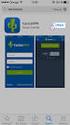 Smart-VPN app voor ios Smart-VPN app voor ios. DrayTek heeft de Smart-VPN app uitgebracht voor ios gebruikers (link). Met deze VPN App is het mogelijk voor ios gebruikers om een SSL VPN tunnel op te zetten
Smart-VPN app voor ios Smart-VPN app voor ios. DrayTek heeft de Smart-VPN app uitgebracht voor ios gebruikers (link). Met deze VPN App is het mogelijk voor ios gebruikers om een SSL VPN tunnel op te zetten
Installatiehandleiding
 Installatiehandleiding Inhoud Inhoud 1 Inleiding 2 1. Account aanmaken 3 2. Gateway aanmelden 5 3. infraroodpanelen aanmelden 11 4. Thermostaten aanmelden 17 5. infraroodpanelen koppelen aan thermostaat
Installatiehandleiding Inhoud Inhoud 1 Inleiding 2 1. Account aanmaken 3 2. Gateway aanmelden 5 3. infraroodpanelen aanmelden 11 4. Thermostaten aanmelden 17 5. infraroodpanelen koppelen aan thermostaat
* baopass: inlog- en leerlingvolgsysteem van ThiemeMeulenhoff. Alles telt. handleiding. baopass* voor leerkrachten
 Alles telt handleiding * baopass: inlog- en leerlingvolgsysteem van ThiemeMeulenhoff. baopass* voor leerkrachten 1 Alles telt handleiding Inhoud Inleiding 3 Opstarten 3 Groepen 4 Leerling aanpassen 5 Leerling
Alles telt handleiding * baopass: inlog- en leerlingvolgsysteem van ThiemeMeulenhoff. baopass* voor leerkrachten 1 Alles telt handleiding Inhoud Inleiding 3 Opstarten 3 Groepen 4 Leerling aanpassen 5 Leerling
Handleiding Ledenadministratiepakket
 Handleiding Ledenadministratiepakket Badminton Nederland heeft met ingang van 1 januari 2015 een nieuw ledenadministratie pakket. Badminton Nederland heeft bij het laten ontwerpen van dit pakket zoveel
Handleiding Ledenadministratiepakket Badminton Nederland heeft met ingang van 1 januari 2015 een nieuw ledenadministratie pakket. Badminton Nederland heeft bij het laten ontwerpen van dit pakket zoveel
VPN Remote Dial In User. Windows VPN Client
 VPN Remote Dial In User Windows VPN Client VPN Remote Dial In User Met een Virtual Private Network (VPN) is het mogelijk om door middel van een beveiligde(geautoriseerd en/of versleuteld) verbinding te
VPN Remote Dial In User Windows VPN Client VPN Remote Dial In User Met een Virtual Private Network (VPN) is het mogelijk om door middel van een beveiligde(geautoriseerd en/of versleuteld) verbinding te
SNEL HANDLEIDING KIT-2BNVR2W
 KIT-2BNVR2W Opstarten van het camera bewakingssysteem. 1. Sluit een monitor aan op de NVR (monitor niet inbegrepen in de KIT). 2. Sluit de NVR aan op het netwerk. 3. Sluit de NVR aan op het lichtnet met
KIT-2BNVR2W Opstarten van het camera bewakingssysteem. 1. Sluit een monitor aan op de NVR (monitor niet inbegrepen in de KIT). 2. Sluit de NVR aan op het netwerk. 3. Sluit de NVR aan op het lichtnet met
Glogster is een online webapplicatie waarmee je een poster kunt maken. De applicatie biedt de mogelijkheid om de poster op een heel veelzijdige
 Doelgroep Groep 7 en 8 Lesbrief Een poster maken met Glogster les Tijdsduur De activiteit duurt twee lesuren. Inleiding Glogster is een online webapplicatie waarmee je een poster kunt maken. De applicatie
Doelgroep Groep 7 en 8 Lesbrief Een poster maken met Glogster les Tijdsduur De activiteit duurt twee lesuren. Inleiding Glogster is een online webapplicatie waarmee je een poster kunt maken. De applicatie
VPN Remote Access Control
 VPN VPN Setup In deze handleiding kunt u informatie vinden over alle mogelijke VPN instellingen van de DrayTek Vigor 2130 en 2750. Hierin zullen wij alle algemene instellingen bespreken die van toepassing
VPN VPN Setup In deze handleiding kunt u informatie vinden over alle mogelijke VPN instellingen van de DrayTek Vigor 2130 en 2750. Hierin zullen wij alle algemene instellingen bespreken die van toepassing
Handleiding voor het instellen van de Wi-Fi op een Omnik omvormer en het aanmaken van een account op OmnikPortal. Wi-Fi instellen op de omvormer:
 Handleiding voor het instellen van de Wi-Fi op een Omnik omvormer en het aanmaken van een account op OmnikPortal. Wi-Fi instellen op de omvormer: 1. Maak verbinding met een laptop/tablet/smartphone met
Handleiding voor het instellen van de Wi-Fi op een Omnik omvormer en het aanmaken van een account op OmnikPortal. Wi-Fi instellen op de omvormer: 1. Maak verbinding met een laptop/tablet/smartphone met
Handleiding gebruik photo-gallery
 Handleiding gebruik photo-gallery Nadat u uw photo-gallery admin wachtwoord heeft ingesteld kunt u op uw fotoboek inloggen op http://www.uwwebsite.nl/photo-gallery/ Mocht u ooit de instellingen en inhoud
Handleiding gebruik photo-gallery Nadat u uw photo-gallery admin wachtwoord heeft ingesteld kunt u op uw fotoboek inloggen op http://www.uwwebsite.nl/photo-gallery/ Mocht u ooit de instellingen en inhoud
Saxion Research Cloud Drive (SRCD)
 1 Saxion Research Cloud Drive (SRCD) Handleiding Saxion Research Cloud Drive (SRCD) Welke (groepen) gebruikers kun jij rechten geven? Hoe meld je je aan bij SURFconext? Een mappenstructuur maken in SRCD
1 Saxion Research Cloud Drive (SRCD) Handleiding Saxion Research Cloud Drive (SRCD) Welke (groepen) gebruikers kun jij rechten geven? Hoe meld je je aan bij SURFconext? Een mappenstructuur maken in SRCD
Elbo Technology BV Versie 1.1 Juni 2012. Gebruikershandleiding PassanSoft
 Versie 1.1 Juni 2012 Gebruikershandleiding PassanSoft Versie 1.1 Juni 2012 2 Inhoud: Opstart scherm PassanSoft... 1 Het hoofdmenu van PassanSoft wordt geopend... 4 Verklaring extra knoppen weergegeven
Versie 1.1 Juni 2012 Gebruikershandleiding PassanSoft Versie 1.1 Juni 2012 2 Inhoud: Opstart scherm PassanSoft... 1 Het hoofdmenu van PassanSoft wordt geopend... 4 Verklaring extra knoppen weergegeven
Handleiding Fotopagina
 Handleiding Fotopagina Leden van de Vrienden van de Pyreneese berghond kunnen een album aanmaken op onze fotopagina. Per lid/gezin is één album van maximaal 250 foto's beschikbaar. Deze handleiding bestaat
Handleiding Fotopagina Leden van de Vrienden van de Pyreneese berghond kunnen een album aanmaken op onze fotopagina. Per lid/gezin is één album van maximaal 250 foto's beschikbaar. Deze handleiding bestaat
Handleiding Site to Edit Module Header
 THAR Design Kipboomweg 15 7636 RC AGELO E-mail: info@thar.nl Website: www.thar.nl KvK nummer: 08165396 BTW nummer: NL8186.22.416.B01 Rekeningnummer: 45.09.80.59 Handleiding Site to Edit Module Header Aanvulling
THAR Design Kipboomweg 15 7636 RC AGELO E-mail: info@thar.nl Website: www.thar.nl KvK nummer: 08165396 BTW nummer: NL8186.22.416.B01 Rekeningnummer: 45.09.80.59 Handleiding Site to Edit Module Header Aanvulling
VIDEO UPLOADEN EN DELEN IN KALTURA BIJ ICLON LERARENOPLEIDING
 VIDEO UPLOADEN EN DELEN IN KALTURA BIJ ICLON LERARENOPLEIDING Karel Roos ICLON Wassenaarseweg 62a, Leiden V1.0 Inhoud Inleiding... 2 Screencast... 2 Film uploaden naar My Media in Kaltura... 2 Procedure
VIDEO UPLOADEN EN DELEN IN KALTURA BIJ ICLON LERARENOPLEIDING Karel Roos ICLON Wassenaarseweg 62a, Leiden V1.0 Inhoud Inleiding... 2 Screencast... 2 Film uploaden naar My Media in Kaltura... 2 Procedure
